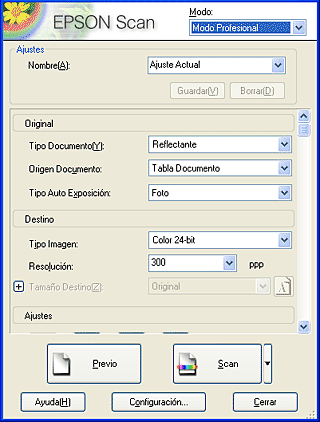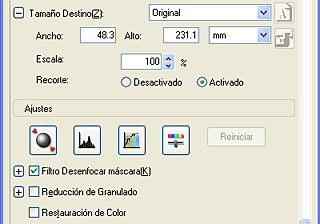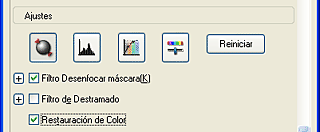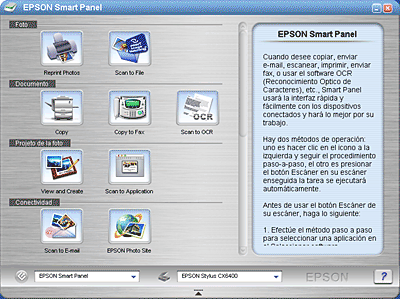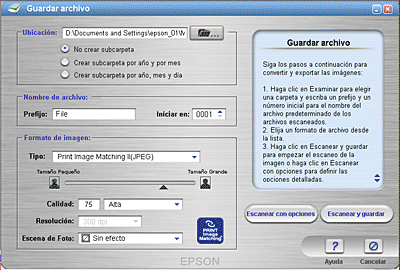Escaneado / Diversas opciones de escaneado
Escaneado de imágenes con nitidez
 Recuperación de los colores de las imágenes descoloridas
Recuperación de los colores de las imágenes descoloridas
 Mejora de la calidad de la imagen escaneada (PRINT Image Matching)
Mejora de la calidad de la imagen escaneada (PRINT Image Matching)
En esta sección, se explican funciones de EPSON Scan para escanear imágenes con nitidez.
Recuperación de los colores de las imágenes descoloridas
Restauración del color es una función del software del escáner que recupera los colores de fotografías descoloridas.
 |
Nota:
|
 | |
Según el estado de las fotos, es posible que el color no se restaure a su gusto.
|
|
Siga estos pasos para recuperar los colores con Restauración del color en el modo Profesional.
 |
Coloque el documento en la superficie para documentos.
|
 |
Inicie EPSON Scan y seleccione el modo Profesional. Si desea más instrucciones sobre cómo seleccionar el modo de escaneado, consulte Cambio del modo de escaneado.
|
Aparecerá la siguiente ventana.
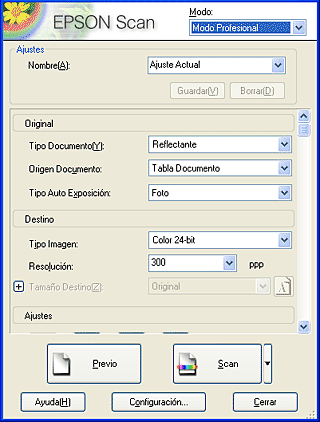
 |
Especifique los ajustes de Original y Destino correspondientes a su documento.
|
 |
Haga clic en Previo para previsualizar las imágenes.
|
 |
Especifique el tamaño de salida de la imagen escaneada en Tamaño destino y configure ajustes con las herramientas de ajuste de la calidad de imagen, si fuera necesario.
|
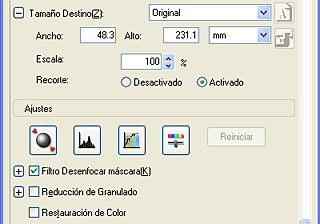
 |
Seleccione la casilla de verificación Restauración del color.
|
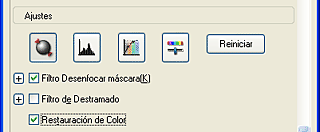
La imagen previsualizada mostrará los colores restaurados.
|
Sin Restauración del color
|
Con Restauración del color
|

|

|
 |
Haga clic en Scan. EPSON Scan comenzará a escanear.
|
Las imágenes escaneadas se envían a la aplicación o se guardan en la carpeta especificada.

[Arriba]
Mejora de la calidad de la imagen escaneada (PRINT Image Matching)
PRINT Image Matching es un método estándar para registrar un intervalo más amplio de información del color con el fin de mejorar la calidad de las imágenes escaneadas. Si se utiliza el equipo con PRINT Image Matching, se pueden lograr impresiones muy vivas que contienen un intervalo dinámico de colores brillantes.
 |
Nota:
|
 | |
La información de PRINT Image Matching no modifica los datos de la imagen ni el modo en el que se muestra dicha imagen en la pantalla del ordenador.
|
|
Siga estos pasos para mejorar la calidad de sus imágenes escaneadas con EPSON Smart Panel.
 |
Coloque el documento en la superficie para documentos.
|
 |
Inicie EPSON Smart Panel.
|
EPSON Smart Panel se iniciará y aparecerá la siguiente ventana.
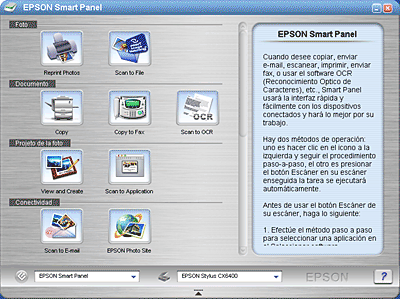
 |
Haga clic en el icono Scan and Save de EPSON Smart Panel.
|
 |
Configure los ajustes de Ubicación, Nombre de archivo y Formato de imagen. Seleccione Print Image Matching II (JPEG) o Print Image Matching II (TIFF) en el cuadro de lista Tipo, y cambie el ajuste de Escena fotográfica si fuera necesario.
|
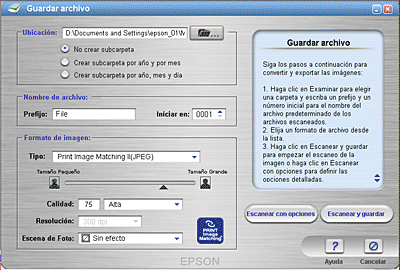
 |
Haga clic en Scan and Save para empezar a escanear o en Scan with Options para cambiar los ajustes de escaneado.
|

[Arriba]
 Recuperación de los colores de las imágenes descoloridas
Recuperación de los colores de las imágenes descoloridas Mejora de la calidad de la imagen escaneada (PRINT Image Matching)
Mejora de la calidad de la imagen escaneada (PRINT Image Matching)Recuperación de los colores de las imágenes descoloridas
Mejora de la calidad de la imagen escaneada (PRINT Image Matching)